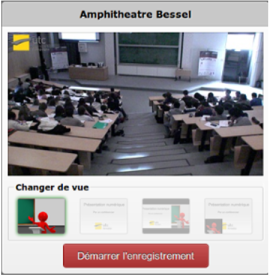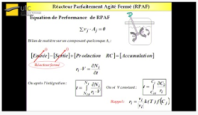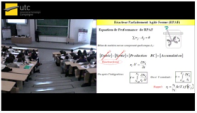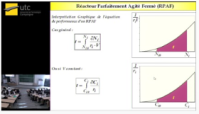Choisir une prise de vue
Grâce au menu "Changer de vue", vous pouvez choisir parmi l'une des quatre configurations suivantes :
ÉcranChoisir les prises de vue
- 1 Choix 1 : prise de vue du fond de l'amphithéâtre seul
- 2 Choix 2 : contenu vidéo projeté seul
- 3 Choix 3 : écran partagé entre prise de vue de la caméra et contenu vidéo projeté
- 4 Choix 4 : contenu vidéo projeté avec prise de vue de la caméra en vignette
AttentionAvertissement à propos de la captation d'un contenu vidéo projeté
Si vous souhaitez enregistré un contenu vidéo-projeté, il faudra que celui-ci provienne du PC fixe présent sur le bureau enseignant.